AirPods ile yüz yüze görüşmelerde çeviri
Yakınınızdaki biri sizinle farklı bir dilde konuştuğunda söylenenleri tercih ettiğiniz dilde duymak için AirPods’unuzla Canlı Çeviri’yi* (Apple Intelligence** tarafından desteklenen) kullanabilirsiniz. Çevrilen diyalog iPhone’unuzda da görünür.
Not: AirPods ile Canlı Çeviri; iPhone 15 Pro veya daha yenisiyle eşlenmiş AirPods 4 (ANC), AirPods Pro 2 ya da AirPods Pro 3 kulaklıkta Apple Intelligence açıkken desteklenir. iPhone’unuzda iOS’in en son sürümü, AirPods’da da en son firmware olmalıdır. AirPods ile Canlı Çeviri bazı dillerde veya bölgelerde kullanılamayabilir; bu özellik Çin ana karasında kullanılamaz. Kullanılabilirlik hakkında daha fazla bilgi için iOS Özelliklerinin Kullanılabilirliği web sitesine bakın.
Canlı Çeviri ile kullanmak istediğiniz dilleri indirme
Canlı Çeviri’yi kullanmak için diğer kişinin konuştuğu dili ve konuşmanın çevrilmesini istediğiniz dili indirmeniz gerekir. Örneğin bir görüşmeyi İspanyolca’dan İngilizce’ye çevirmek istiyorsanız hem İspanyolca’yı hem de İngilizce’yi indirmeniz gerekir. Diller indirildikten sonra tüm işlemler iPhone’unuzda gerçekleştirilir ve görüşme verileriniz gizli kalır.
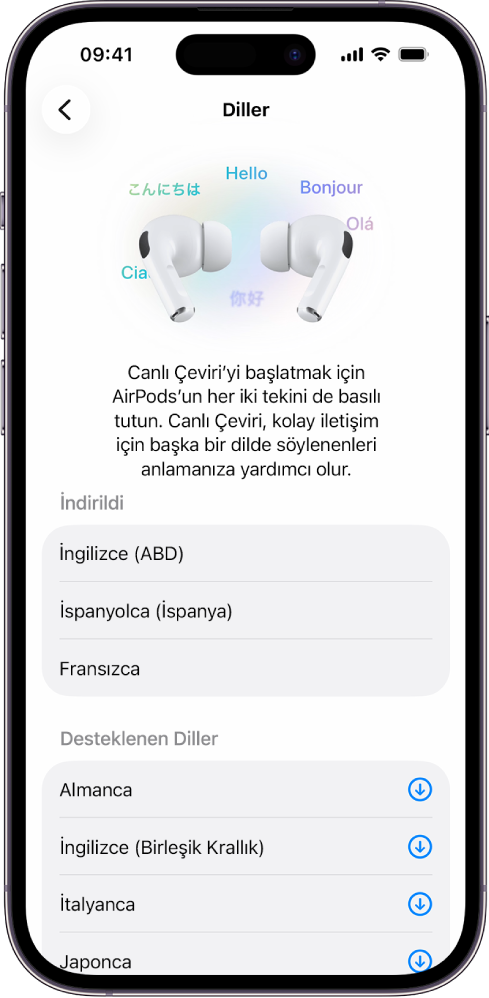
AirPods’unuzu takın ve kulaklığın aygıtınıza bağlı olduğundan emin olun.
iPhone’unuzda Ayarlar uygulamasına
 gidin.
gidin.Ekranın üst tarafında AirPods’unuzun adına dokunun.
Çeviri’nin altında, Diller’e dokunun, sonra indirmek istediğiniz dile dokunun.
Dilin sağ tarafındaki simge indirme ilerlemesini gösterir.
İndirilen bir dili silmek için sola kaydırın, sonra ![]() simgesine dokunun.
simgesine dokunun.
Canlı Çeviri’yi ayarlama ve başlatma
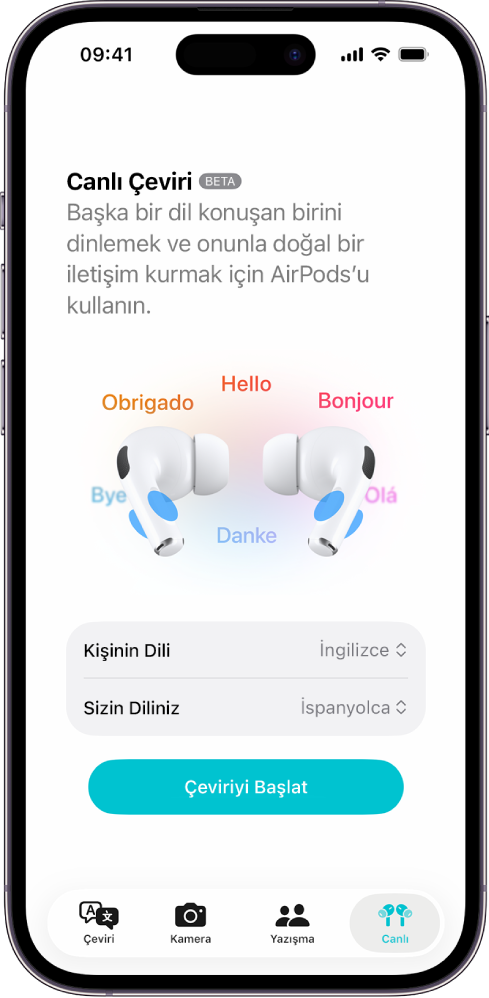
AirPods’unuzu takın ve kulaklığın aygıtınıza bağlı olduğundan emin olun.
Apple Intelligence’ı açın (zaten açık değilse).
iPhone’unuzda Çeviri uygulamasına
 gidin.
gidin.Ekranın en altında Canlı’ya dokunun, sonra dillerinizi seçin:
Kişinin Dili: Diğer kişinin konuştuğu dil.
Sizin Diliniz: AirPods’unuzda duymayı tercih ettiğiniz dil.
Canlı Çeviri’yi başlatmak için aşağıdakilerden birini yapın:
AirPods’unuzu kullanma: AirPods’unuzun her iki tekinin sap kısmını aynı anda basılı tutun.
Siri’yi kullanma: Siri’ye “Hey Siri, Canlı Çeviri başlat” gibi bir şey söyleyin.
Çeviri uygulamasını kullanma: iPhone’unuzda Çeviri uygulamasına
 gidin, en altta Canlı’ya dokunun, sonra Çeviriyi Başlat’a dokunun.
gidin, en altta Canlı’ya dokunun, sonra Çeviriyi Başlat’a dokunun.iPhone’unuzda Denetim Merkezi’ni kullanma: Ekranınızın sağ üst köşesinden aşağı kaydırarak Denetim Merkezi’ni açın, sonra Çeviri’ye dokunun. Çeviri’yi Denetim Merkezi’ne eklemek için iPhone Kullanma Kılavuzu’ndaki Denetim Merkezi’ni kullanma ve özelleştirme konusuna bakın.
iPhone’unuzda Eylem düğmesini kullanma: Eylem düğmesini Canlı Çeviri’yi başlatacak şekilde değiştirebilirsiniz. iPhone Kullanma Kılavuzu’ndaki Eylem düğmesini kullanma ve özelleştirme konusuna bakın.
Canlı Çeviri’yi başlattığınızda Uyarlanabilir Ses açılır (henüz açılmamışsa).
AirPods ile Canlı Çeviri’yi kullanma
AirPods biri konuşurken sizin için olarak çeviri yapabilir. Çeviri uygulamasını kullanarak tercih ettiğiniz dilde yanıtlayıp çevirisini gösterebilir veya çevrilmiş sesi iPhone hoparlörünüzde çalabilirsiniz.
Her iki kişide de desteklenen bir AirPods takılıysa her bir katılımcı görüşmenin kendi tercih ettiği dildeki çevirisini duyar.
Not: Her ikisinin de desteklenen AirPods’unda en son firmware’in olması, iOS 26 veya daha yenisine sahip bir iPhone 15 Pro’yu veya daha yenisini kullanıyor olması ve Apple Intelligence’ın açık olması gerekir. Özellikler ülkeye veya bölgeye göre değişebilir.
Canlı Çeviri’yi ayarlayın ve başlatın.
Gürültülü bir ortamdaysanız çeviri girişi kalitesini artırmak için iPhone’unuzdaki mikrofonu kullanabilirsiniz.
Aşağıdakilerden birini yapın:
Konuşan kişiyi dinleme: AirPods’unuz, kişinin söylediklerini tercih ettiğiniz dile otomatik olarak çevirir.
iPhone’unuzdaki Çeviri uygulamasının Canlı sekmesinde, kişinin söylediklerinin bir dökümünü de görüntüleyebilirsiniz.
Kişiye yanıt verme: Yanıtınızı söyleyin, sonra konuştuğunuz kişiye bir döküm göstermek için iPhone’unuzdaki Çeviri uygulamasının
 Canlı sekmesini kullanın veya çevirinin iPhone hoparlörünüzde duyulması için
Canlı sekmesini kullanın veya çevirinin iPhone hoparlörünüzde duyulması için  simgesine dokunun.
simgesine dokunun.Konuştuğunuz kişide desteklenen bir AirPods varsa ve Canlı Çeviri’yi ayarlamış ve başlatmışsa yanıtınızı kendi AirPods’unda da dinleyebilir.
Canlı Çeviri’yi durdurmak için
 simgesine dokunun.
simgesine dokunun.